
Methode zum Schließen: 1. Klicken Sie mit der rechten Maustaste auf „Dieser PC“ und wählen Sie „Verwalten“. 2. Klicken Sie auf „Dienste und Anwendungen“ – „Dienste“. 3. Klicken Sie doppelt auf „Windows Update“. " Ändern Sie den Wert in „Deaktiviert“; 5. Klicken Sie auf „Wiederherstellen“, um den ersten, zweiten und nachfolgenden Fehler in „Keine Aktion“ zu ändern, und klicken Sie auf „OK“.

Die Betriebsumgebung dieses Artikels: Windows 10-System, Thinkpad T480-Computer.
So deaktivieren Sie automatische Updates auf Ihrem Computer:
1. Klicken Sie mit der rechten Maustaste auf diesen Computer und wählen Sie Verwalten
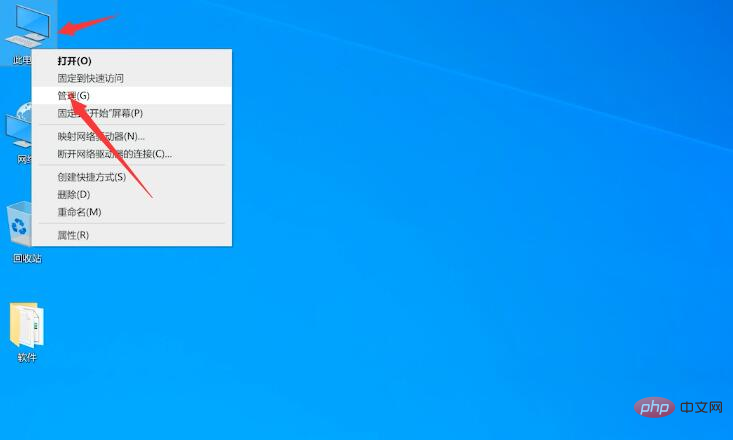
2. Rufen Sie die Computerverwaltungsoberfläche auf und klicken Sie auf „Dienste und Anwendungen“ – „Dienste“
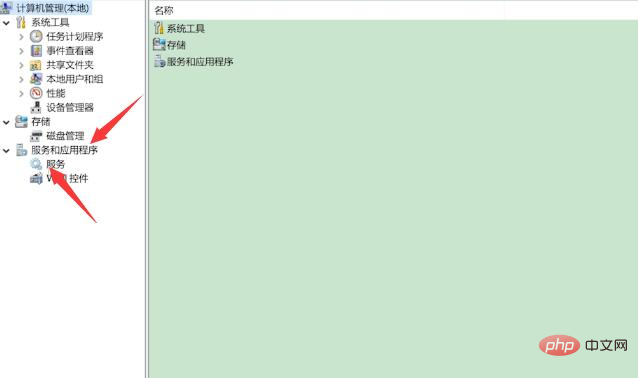
3. Suchen und doppelklicken Sie auf „Windows Update“

4. Ändern Sie in der allgemeinen Optionsleiste den Starttyp auf „Deaktiviert“ 5. Klicken Sie auf Klicken Sie in der Leiste mit den Wiederherstellungsoptionen auf „Nach einem Fehler, dem zweiten Fehler und nachfolgenden Fehlern wird kein Vorgang ausgeführt“. Klicken Sie einfach auf „OK“. Verwandte Empfehlungen: „Windows-System“ (Lernvideofreigabe: „Programmiervideo“. )
Das obige ist der detaillierte Inhalt vonSo deaktivieren Sie automatische Updates auf Ihrem Computer. Für weitere Informationen folgen Sie bitte anderen verwandten Artikeln auf der PHP chinesischen Website!
 Der Computer ist infiziert und kann nicht eingeschaltet werden
Der Computer ist infiziert und kann nicht eingeschaltet werden
 So verhindern Sie, dass der Computer automatisch Software installiert
So verhindern Sie, dass der Computer automatisch Software installiert
 Zusammenfassung häufig verwendeter Computer-Tastenkombinationen
Zusammenfassung häufig verwendeter Computer-Tastenkombinationen
 Der Computer friert ein. Der Bildschirm bleibt hängen
Der Computer friert ein. Der Bildschirm bleibt hängen
 So messen Sie die Internetgeschwindigkeit am Computer
So messen Sie die Internetgeschwindigkeit am Computer
 So stellen Sie den Computer so ein, dass er automatisch eine WLAN-Verbindung herstellt
So stellen Sie den Computer so ein, dass er automatisch eine WLAN-Verbindung herstellt
 Computer-404-Fehlerseite
Computer-404-Fehlerseite
 So richten Sie den virtuellen Speicher Ihres Computers ein
So richten Sie den virtuellen Speicher Ihres Computers ein